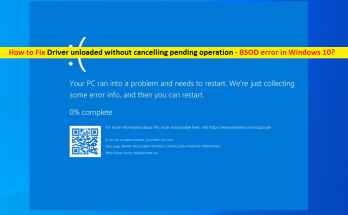
Windows10で保留中の操作をキャンセルせずにアンロードされたドライバーを修正する方法
「保留中の操作をキャンセルせずにドライバーをアンロードする」とは何ですか– Windows 10のBSODエラー? 「保留中の操作をキャンセルせずにドライバーがアンロードされました」–コンピューターでの作業の途中またはWindowsコンピューターの起動時にWindows 10コンピューターでBSODエラーが発生した場合は、解決策を選択できます。この投稿では、問題を解決するための簡単な手順/方法を紹介します。議論を始めましょう。 「保留中の操作をキャンセルせずにドライバーがアンロードされました」– BSODエラー:ブルースクリーンオブデス(BSOD)エラーと見なされる一般的なWindowsの問題です。この問題により、Windowsデスクトップをロードできなくなり、通常、コンピューターでの作業の途中またはWindowsの起動/再起動中に発生する可能性があります。このBSODエラーは、「PCで問題が発生したため、再起動する必要があります。いくつかのエラー情報を収集しているだけです。その後、「エラーコード0X000000CE」などのエラーコードとともに「再起動できます」。 「Windows停止コード0X000000CE」または「保留中の操作をキャンセルせずにドライバーがアンロードされました」BSODエラーは、主にWindowsの起動中に発生し、Windowsデスクトップを読み込めません。また、Windowsの再起動ループが発生します。この問題の背後には、システムファイルまたはレジストリの破損、コンピューターのマルウェアまたはウイルス攻撃、破損したシステムドライバー、古いWindows OSなど、いくつかの理由が考えられます。 システムドライバ、特にグラフィックカードドライバに問題がないことを確認し、ドライバがコンピュータに正しくインストールされ、最新であるかどうかを確認する必要があります。グラフィックカードドライバなどの破損/古くなった、または互換性のないWindowsドライバが、このタイプのBSODエラーの背後にある理由である可能性があります。問題を修正するためにドライバーを更新できます。また、最新のWindows Updateをコンピューターにインストールすると、コンピューターの問題を解決できるため、Windowsコンピューターを更新してみてください。解決策を探しましょう。 保留中の操作をキャンセルせずにアンロードされたドライバーを修正する方法– Windows 10のBSODエラー? 方法1:「PC修復ツール」で「保留中の操作をキャンセルせずにドライバーがアンロードされました」エラーを修正する 「PC修復ツール」は、BSODエラー、EXEエラー、DLLエラー、プログラム/アプリケーションの問題、コンピューター内のマルウェアやウイルス、システムファイルやレジストリの問題、またはその他のシステムの問題を数回クリックするだけで簡単かつ迅速に見つけて修正する方法です。このツールは、下のボタン/リンクから入手できます。 PC修復ツールを入手する 方法2:Windows 10OSを更新する ステップ1:キーボードの「Windows + I」キーを押して、Windows10で「設定」アプリを開きます ステップ2:[更新とセキュリティ]> [Windows Update]に移動し、[更新の確認]ボタンをクリックします。 手順3:利用可能な更新プログラムをコンピューターにインストールし、完了したら、コンピューターを再起動して、エラーが解決されたかどうかを確認します。 方法3:Windows10ドライバーを更新する ステップ1:キーボードの「Windows + X」キーを押して、「デバイスマネージャー」を選択します …
Windows10で保留中の操作をキャンセルせずにアンロードされたドライバーを修正する方法 Read More